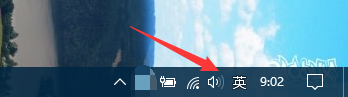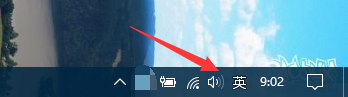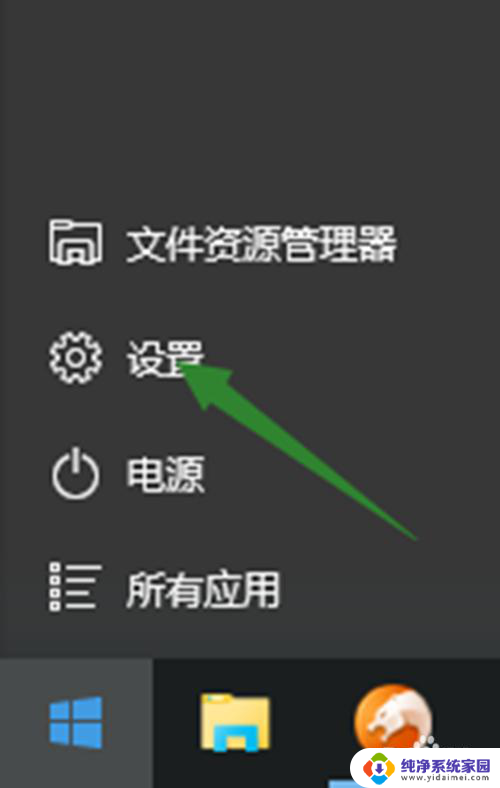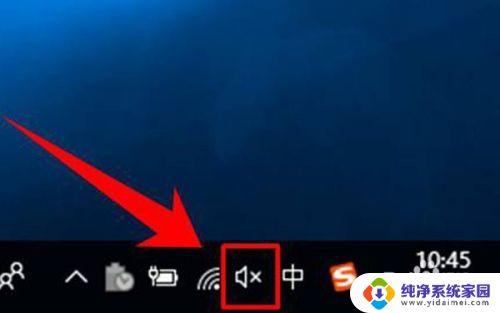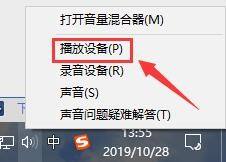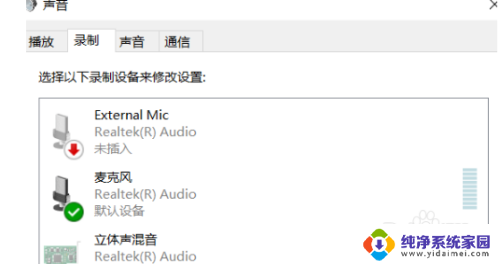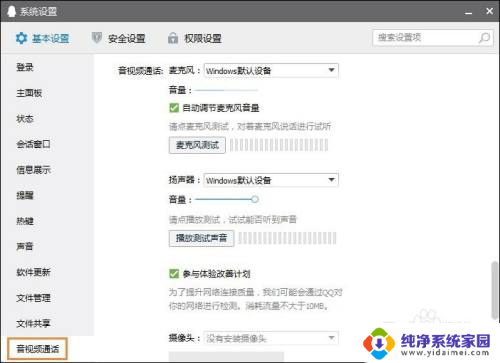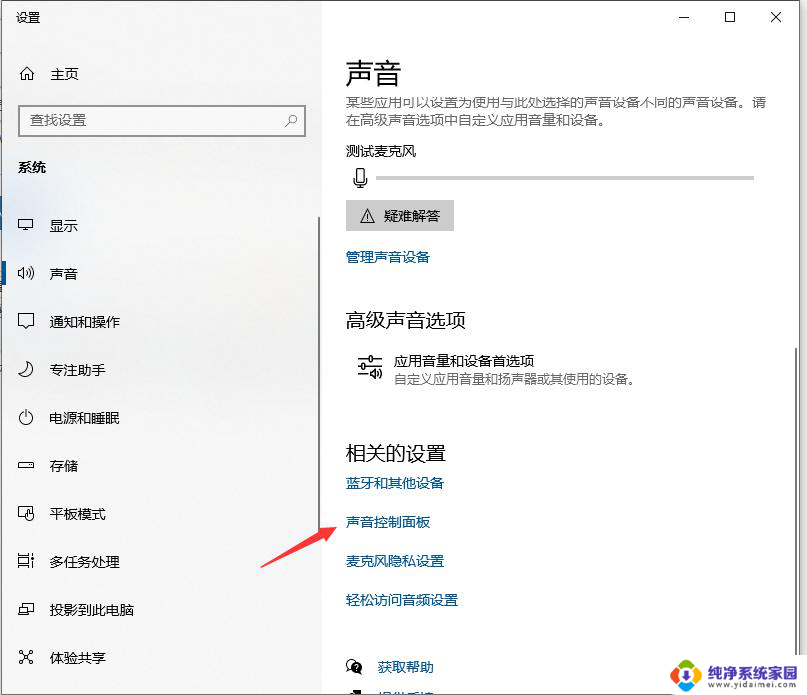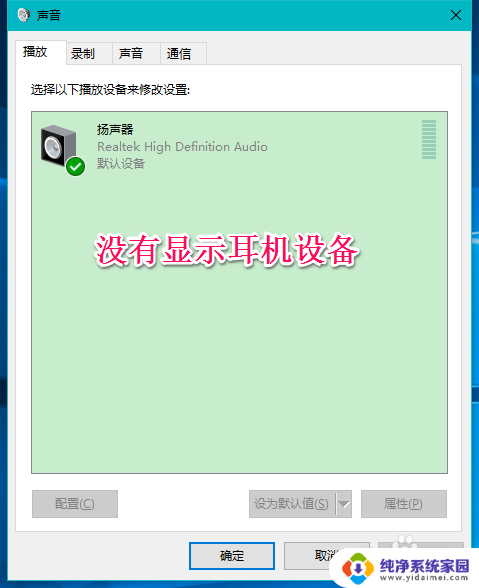电脑使用麦克风需要什么驱动 Windows10麦克风驱动更新教程
在如今的数字化时代,电脑已经成为我们日常生活中不可或缺的工具之一,而对于许多用户来说,麦克风更是必不可少的设备之一,无论是进行语音通话、语音识别还是录音,都需要麦克风的支持。在使用电脑麦克风时,很多人可能会遇到驱动不兼容或者需要更新的问题。对于Windows10系统的用户来说,如何更新麦克风驱动呢?接下来我们将为大家介绍详细的教程。
步骤如下:
1.第一步:在电脑桌面找到此电脑,根据图中红色箭头。鼠标点击管理或者键盘按G键打开管理设置界面。
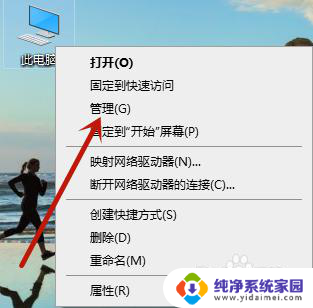
2.第二步:打开管理设计界面后,根据图中红色箭头。点击系统工具目录将其打开。
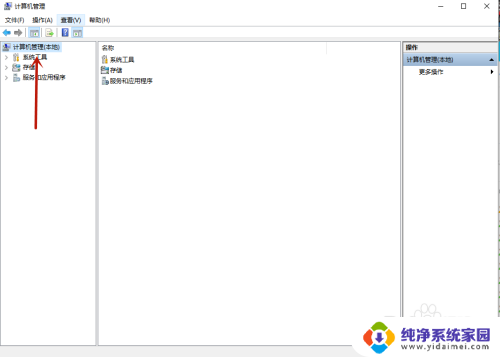
3.第三步:打开系统工具目录后,根据红色箭头。点击设置管理器。
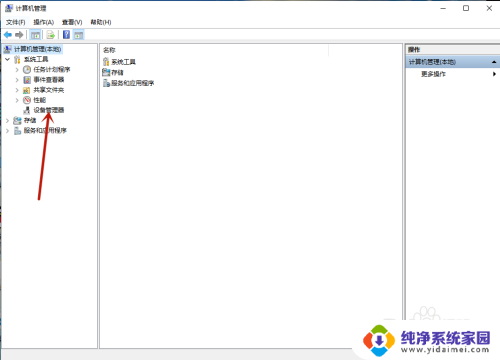
4.第四步:根据红色箭头。点击麦克风,双击打开麦克风的设置界面。
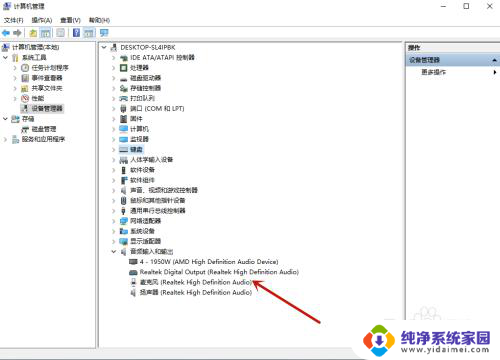
5.第五步:打开麦克风设置界面后,根据图中红色箭头。点击驱动程序按钮。
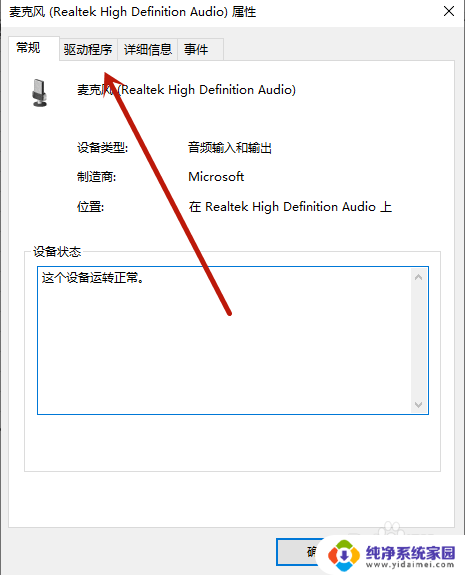
6.第六步:打开驱动程序界面后,根据红色箭头。鼠标点击更新驱动程序或键盘按P键打开。
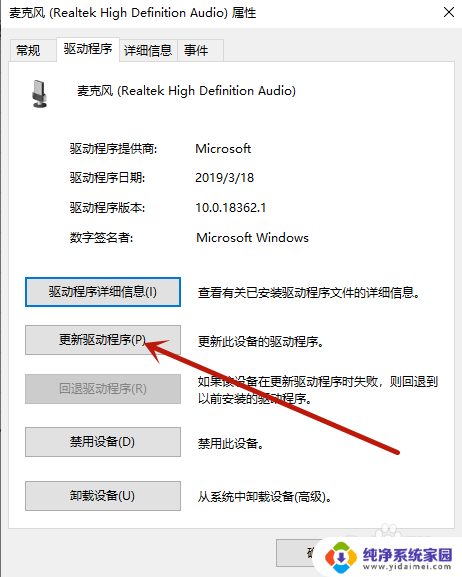
7.第七步:根据红色箭头。点击自动搜索更新的驱动程序软件或键盘按S键打开。
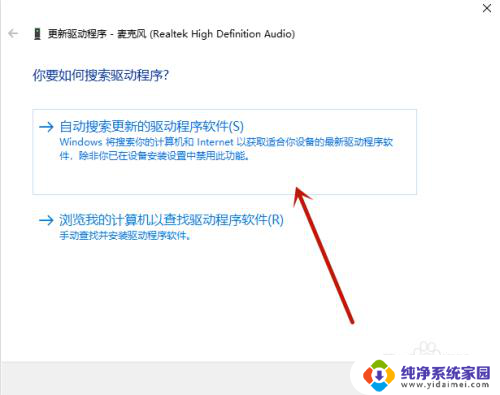
以上是使用电脑麦克风所需驱动的全部内容,如果遇到这种情况,请按照以上方法解决,希望对大家有所帮助。